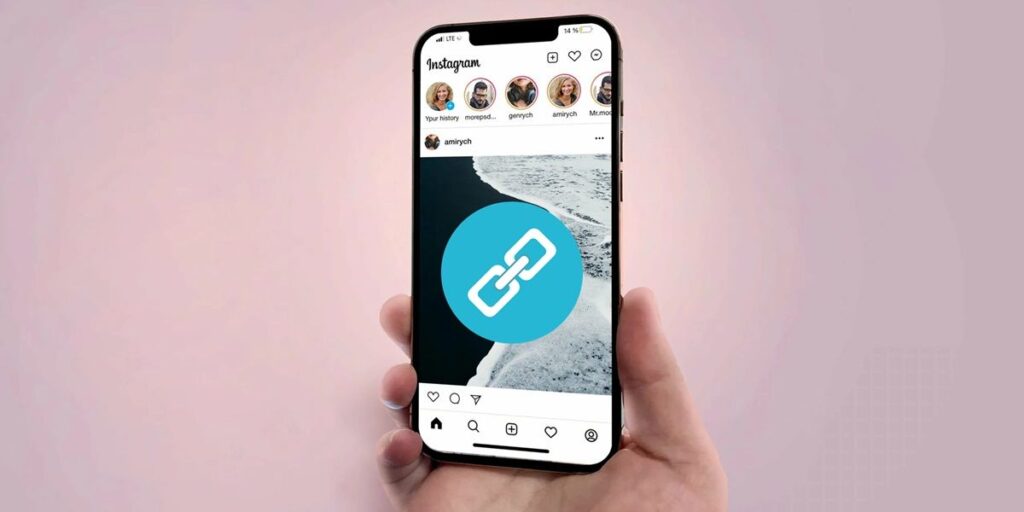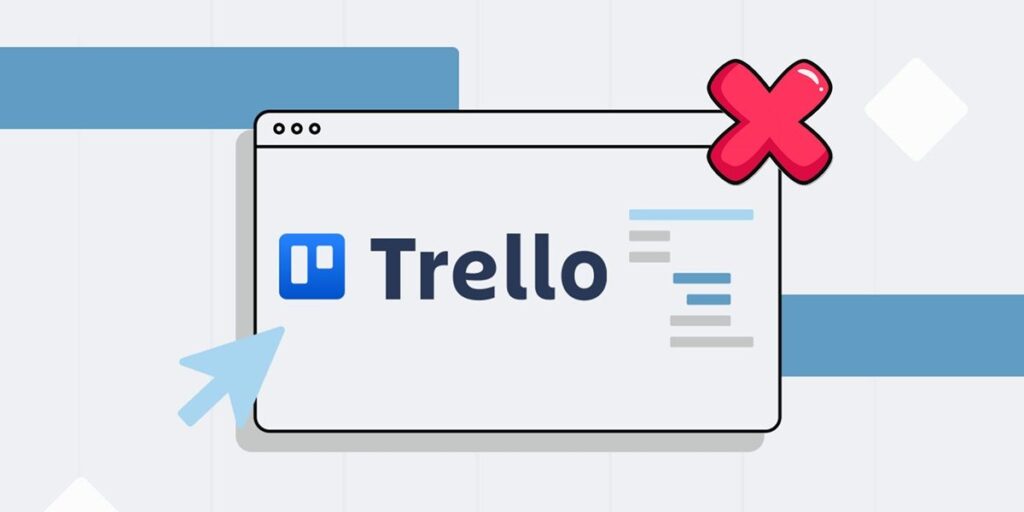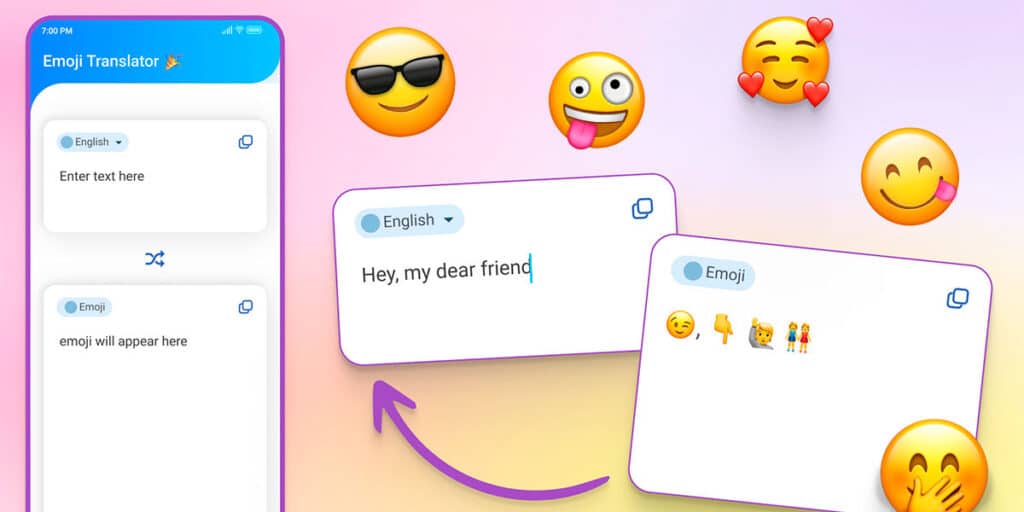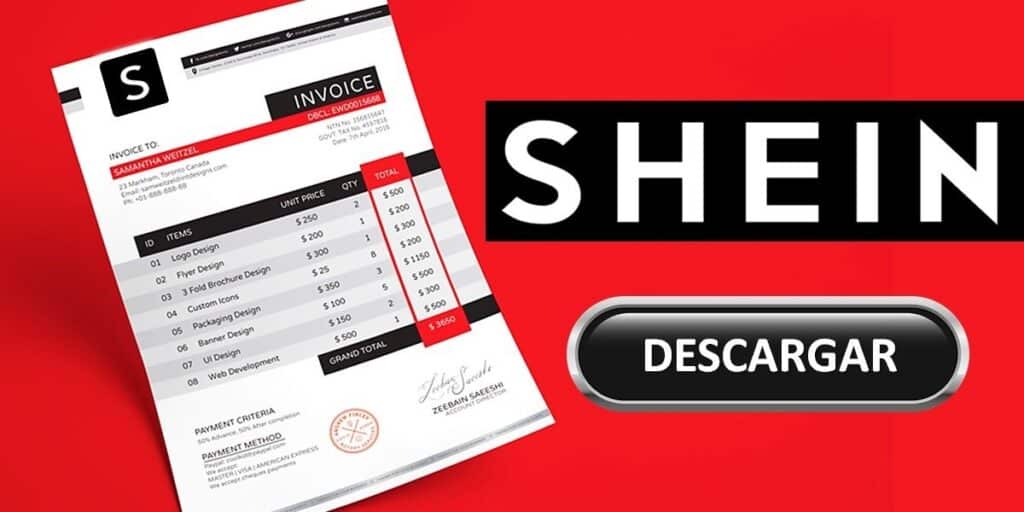L’une des choses que j’aime avec Android est que grâce à sa nature gratuite et ouverte, il vous permet de donner une seconde vie aux appareils avec de nouvelles fonctionnalités. Ici, sur Androidphoria, nous avons déjà expliqué comment transformer votre Android en écran secondaire, cadre numérique, platine de streaming, contrôleur PC, webcam ou caméra de sécurité de votre PC. Mais nous devons encore vous apprendre à utiliser votre Android comme haut-parleur pour PC.
Pourquoi quelqu’un voudrait-il utiliser son téléphone portable comme haut-parleur d’ordinateur ? Eh bien, de nombreuses personnes ont des appareils Android qu’ils n’utilisent plus, assis dans un tiroir et ramassant la poussière. Et quelle meilleure façon de l’utiliser que d’augmenter le volume sur votre ordinateur portable ou de bureau. Tant que votre PC dispose de Windows, vous pouvez le faire en suivant les étapes ci-dessous.
Comment utiliser votre Android comme haut-parleur PC Windows avec AudioRelay
Ni Android ni Windows ne disposent d’une fonctionnalité intégrée permettant d’utiliser votre téléphone comme haut-parleur externe. Par conséquent, il est nécessaire d’utiliser une application tierce comme AudioRelay pour servir de pont entre votre ordinateur et votre appareil Android. Pour ce didacticiel, nous utiliserons AudioRelay, mais vous pouvez vraiment utiliser n’importe quelle application comme SoundWire, AmpMe, Airfoil Satellite, SuperSound, etc.
Alors, téléchargez AudioRelay sur votre PC Android et Windows avant de continuer. Une fois téléchargé, installez-le et suivez les étapes ci-dessous.
Télécharger AudioRelay pour PC
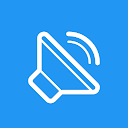
par Wi-Fi
Si vous souhaitez utiliser votre téléphone Android comme haut-parleur sans fil pour votre PC, connectez les deux au même réseau WiFi, puis procédez comme suit.
Ouvrez AudioRelay sur votre PC et copiez l’adresse IP affichée dans le coin supérieur droit et ouvrez AudioRelay sur votre Android et collez l’adresse IP dans la case « Connecter par IP » et cliquez sur Connecter. Vous pouvez également vous connecter à un ordinateur en sélectionnant dans la section « Serveurs » (si elle y apparaît, sélectionnez l’option périphérique audio dans l’application PC).Dans la section « Périphériques de sortie », appuyez sur l’option Haut-parleurs virtuels. ) »
par USB
Si vous n’avez pas de WiFi sur votre ordinateur ou si la connexion sans fil est trop instable, vous pouvez utiliser votre téléphone portable comme enceinte USB pour PC de cette manière :
Connectez votre smartphone Android au PC avec un câble USB Accédez à la section Paramètres de l’application AudioRelay Android et activez l’option de couplage USB.Ensuite sur le même appareil Android, accédez à Paramètres > Connexions > Point d’accès mobile et partage de connexion et ouvrez l’option Partage de connexion USB sur votre mobile et saisissez l’adresse IP de votre ordinateur ou sélectionnez-la dans la section serveurs pour vous y connecter. Accédez à AudioRelay sur votre PC, sélectionnez « Périphérique audio » et sous « Périphériques de sortie », installez des haut-parleurs virtuels.Enfin, sélectionnez l’option Haut-parleurs virtuels dans Windows comme sortie audio (si vous ne savez pas comment faire, voir la dernière image de la galerie ci-dessus).
Et si vous souhaitez arrêter d’utiliser votre téléphone comme haut-parleur PC, accédez simplement à l’application AudioRelay sur votre téléphone et appuyez sur le bouton Stop dans la section serveur.